voorgrond kleur #367980 en achtergrond kleur #e4e6fb
1.
Open nieuwe transparante afbeelding 650x550.
Vul deze met de voorgrond kleur.
Nieuwe rasterlaag - vul deze met verloop lineair - met deze
instelling.
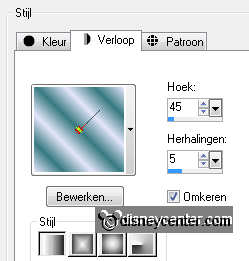
2.
Dupliceer deze laag en zet de dekking op 50.
Aanpassen - vervagen - Gaussiaans vervagen op 20.
Lagen - samenvoegen - omlaag samenvoegen.
3.
Lagen - nieuwe maskerlaag - zoek - mask-emmy - met deze instelling.

Lagen - samenvoegen - groep samenvoegen.
Effecten - rand effecten - sterker accentueren.
3.
Effecten - FM Tile Tools - Wrinkle Emboss - met deze instelling.
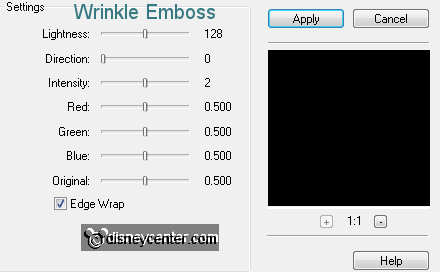
Kun je deze niet krijgen, omdat hier een serial nummer voor nodig
is.
Neem dan FM Tile Tools - Blend Emboss- met deze instelling.

4.
Selecteer de ruit - zie hieronder.

Kopieer paleis-aladdin en plak als nieuwe laag op de afbeelding.
Selecties - omkeren - klik op de delete toets.
Selecties - niets selecteren.
5.
Zet de mengmodus van deze op luminantie(oud).
Dupliceer deze laag - zet de mengmodus terug naar normaal.
Zet de dekking van deze laag op 47.
6.
Maak de onderste laag actief.
Afbeelding - doekgrootte 750x550 - met deze instelling.
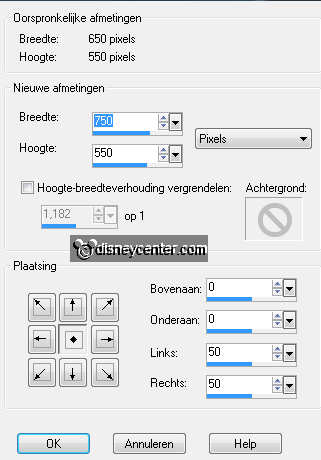
Vul de transparante zijkanten met de voorgrond kleur.
Effecten - Xero - Tekstya - met deze instelling.
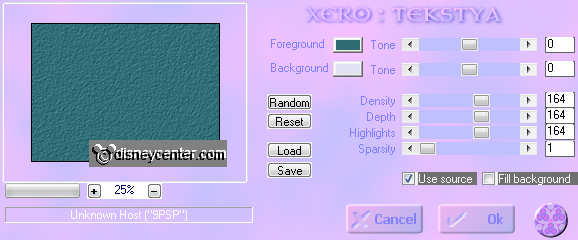
7.
Maak nu groep-raster2 actief. (De maskerlaag)
Effecten - 3D Effecten - slagschaduw - met deze instelling.
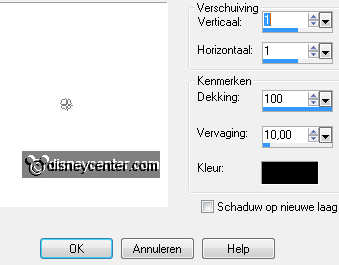
Maak de bovenste laag weer actief.
8.
Kopieer aladdin-en-jasmine en plak als nieuwe laag op de afbeelding.
Plaats deze rechts onderaan.
Dupliceer deze laag. Afbeelding - formaat wijzigen 90% - alle lagen
niet aangevinkt.
Zet deze laag even op slot.
9.
Ga terug naar de originele tubelaag.
Aanpassen - vervagen - Gaussiaans vervagen op 15.
Effecten - Vervormingseffecten - Rimpeling - met deze instelling.
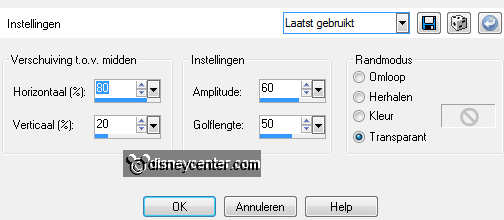
Effecten - Vervormingseffecten - pixelvormig - met deze instelling.
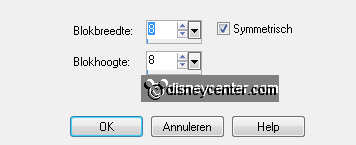
Ik heb de pixels van de ruit afgehaald, maar dat is wat je zelf
wilt.
Open de bovenste laag en zet hem goed indien nodig.
Geef dezelfde slagschaduw als in punt 7
10.
Selecties - selecties laden/opslaan - selecties laden vanaf schijf.
Zoek emmyaladdin - met deze instelling.
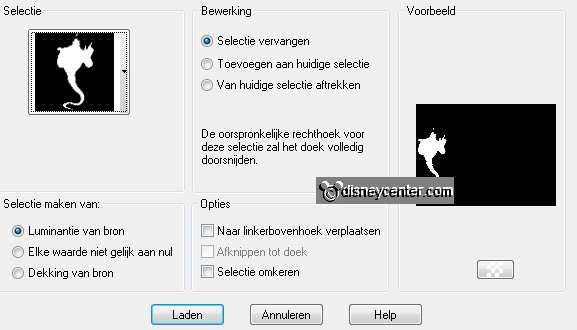
Nieuwe rasterlaag - vul deze met de achtergrond kleur.
Zet de dekking van deze laag op 15.
Laat selectie staan.
11.
Kopieer genie en plak in de selectie.
Dupliceer deze laag nog 5 keer.
Verander de dekking in 30-45-60-75-90.
Selecties - niets selecteren.
12.
Kopieer lamp-aladdin en plak als nieuwe laag op de afbeelding.
Afbeelding - spiegelen.
Plaats deze links, zodat de genie uit de lamp komt.
Geef dezelfde slagschaduw als in punt 7
13.
Kopieer word-art-aladdin en plak als nieuwe laag op de afbeelding.
Plaats deze links bovenaan. zie voorbeeld.
Nieuwe rasterlaag - zet je watermerk in de afbeelding.
14.
Selecties - alles selecteren - selecties - inkrimpen 10.
Selecties - omkeren - vul deze met het verloop uit punt 1.
Effecten - Crescent Moon - ColourSwitcher - met deze instelling.
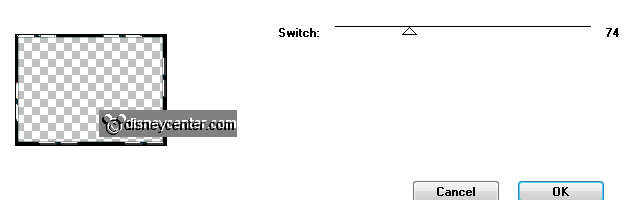
15.
Aanpassen - Kleurtoon en verzadiging - met deze instelling.
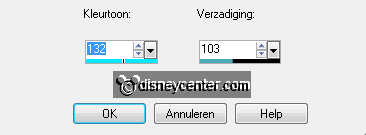
Effecten - 3D Effecten - afschuining naar binnen - met deze
instelling.
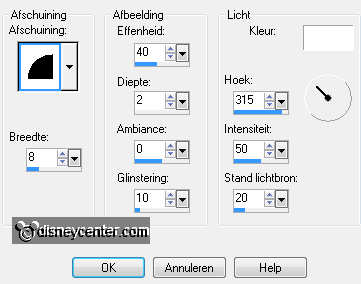
Selecties - niets selecteren.
16.
Zet nu de lagen van de genie op slot, behalve de doorzichtige laag.
zie hieronder.
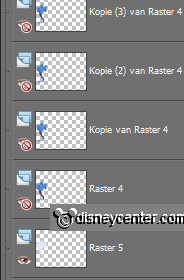
Maak de onderste laag actief.
Bewerken - samengevoegd kopieren.
17.
Open animatie shop - plakken als nieuwe animatie.
Terug in PSP - doe de doorzichtige laag op slot en open de 1ste
genie laag.
Bewerken - samengevoegd kopieren.
18.
Terug in AS - plakken na actieve frame.
Terug in PSP - doe de 1ste genie laag op slot en open de 2e genie
laag.
Bewerken - samengevoegd kopieren.
19.
Terug in AS - plakken na actieve frame - zorg dat het laatste frame
altijd is geselecteerd.
Herhaal dit met al de genie lagen .
Totaal 7 frames in animatie shop.
20.
Bewerken - alles selecteren.
Open aladdin animatie in AS.
Bewerken - alles selecteren -kopieren.
Kik in de grote afbeelding - plakken in geselecteerd frame.
Het aapje moet net onder de grote bol komen.
21.
Animatie - Eigenschappen van frame op 33.
Animatie - formaat wijzigen van animatie 85% - hoogte/breedte
aangevinkt.
Bestand - opslaan als - geef naam - klik 3 keer op volgende en dan
op voltooien.
En klaar is de tag.
Ik hoop dat je het leuk vond deze les te doen.
groetjes Emmy
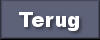
les geschreven 18-11-2011

